win10一按w键就弹出工作区什么原因 win10一按w键就弹出工作区怎么关闭
更新时间:2023-05-20 14:16:00作者:mei
很多用户说win10电脑键盘按到W就会弹出工作区,INK工作区是一个特殊功能,能够使用手写笔和触摸屏,但是这个功能基本不使用,如果不小心按到W键就弹出来,会影响正常使用,怎么办?下面教程来和大家说下解决方法。
具体方法如下:
1、打开设备,调出运行窗口,输入命令“regedit”,再点下“确定”按键。
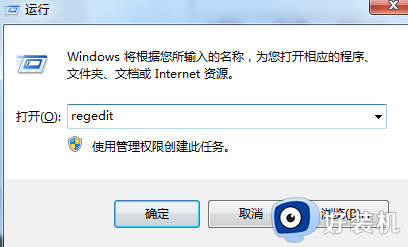
2、待注册表文件编辑器弹出后,精准定位至“HKEY_LOCAL_MACHINESOFTWAREPoliciesMicrosoft”。
3、右键点击Microsoft注册表项,新建项并把它重命名为“WindowsINKWorkSpace”。
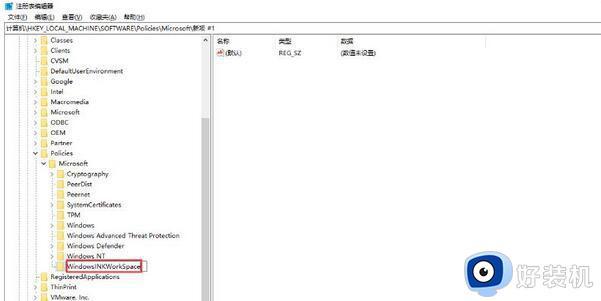
4、然后,在右边窗口新建Dword(32位)值,将它被命名为“AllowWindowsInkWorkspace”。
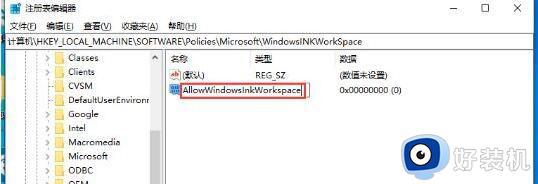
5、最终,将“AllowWindowsInkWorkspace”的数值数据修改为“0”,点一下“确定”并重启设备就行了。
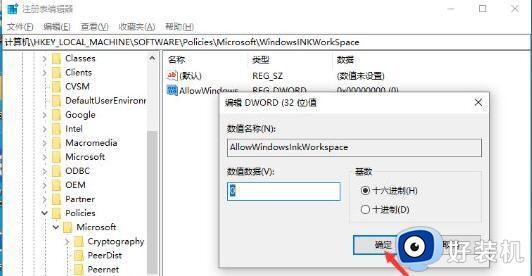
win10一按w键就弹出工作区的解决方法分享到这里,设置一下注册表,不小心按到w键也不会弹出工作区了。
win10一按w键就弹出工作区什么原因 win10一按w键就弹出工作区怎么关闭相关教程
- win10按w弹出全屏截图怎么停用 win10按w弹出全屏截图关闭方法
- 为什么win10一按w键就弹出手写笔 win10一按w键就弹出手写笔的解决方法
- win10按w弹出小组件怎么回事 win10一按w键就弹出小组件如何关闭
- win10一按w键就弹出全屏截图怎么办 win10键盘按w出现全屏截图怎么修复
- win10一按w键就弹出whiteboard怎么关 win10键盘w弹出whiteboard如何取消
- win10按w就跳出截图的解决方法 win10按w键弹出截图怎么办
- win10按w出现whiteboard和全屏截图如何解决
- win10whiteboard怎么关闭 如何关闭win10whiteboard
- win10按f1键弹出浏览器怎么回事 win10按f1键弹出浏览器的关闭方法
- win10怎样取消f1帮助 win10怎么关闭f1弹出帮助
- win10拼音打字没有预选框怎么办 win10微软拼音打字没有选字框修复方法
- win10你的电脑不能投影到其他屏幕怎么回事 win10电脑提示你的电脑不能投影到其他屏幕如何处理
- win10任务栏没反应怎么办 win10任务栏无响应如何修复
- win10频繁断网重启才能连上怎么回事?win10老是断网需重启如何解决
- win10批量卸载字体的步骤 win10如何批量卸载字体
- win10配置在哪里看 win10配置怎么看
win10教程推荐
- 1 win10亮度调节失效怎么办 win10亮度调节没有反应处理方法
- 2 win10屏幕分辨率被锁定了怎么解除 win10电脑屏幕分辨率被锁定解决方法
- 3 win10怎么看电脑配置和型号 电脑windows10在哪里看配置
- 4 win10内存16g可用8g怎么办 win10内存16g显示只有8g可用完美解决方法
- 5 win10的ipv4怎么设置地址 win10如何设置ipv4地址
- 6 苹果电脑双系统win10启动不了怎么办 苹果双系统进不去win10系统处理方法
- 7 win10更换系统盘如何设置 win10电脑怎么更换系统盘
- 8 win10输入法没了语言栏也消失了怎么回事 win10输入法语言栏不见了如何解决
- 9 win10资源管理器卡死无响应怎么办 win10资源管理器未响应死机处理方法
- 10 win10没有自带游戏怎么办 win10系统自带游戏隐藏了的解决办法
